 2、选择文字工具,在页面输入自己的文字
2、选择文字工具,在页面输入自己的文字
 3、双击图层面板,设置图层样式,投影
3、双击图层面板,设置图层样式,投影
 4、外发光
4、外发光
 5、确定后,将图层的填充降为0%,如下图
5、确定后,将图层的填充降为0%,如下图
 6、复制当前层(ctrl+j),右键——清除图层样式,并双击图层,重新设置图层样式外发光,参数如下图,确定,将图层填充降为0%
6、复制当前层(ctrl+j),右键——清除图层样式,并双击图层,重新设置图层样式外发光,参数如下图,确定,将图层填充降为0%
 7、复制当前层(ctrl+j),右键——清除图层样式,并双击图层,重新设置图层样式投影,颜色#fbb713
7、复制当前层(ctrl+j),右键——清除图层样式,并双击图层,重新设置图层样式投影,颜色#fbb713
 8、内阴影
8、内阴影
 9、外发光
9、外发光
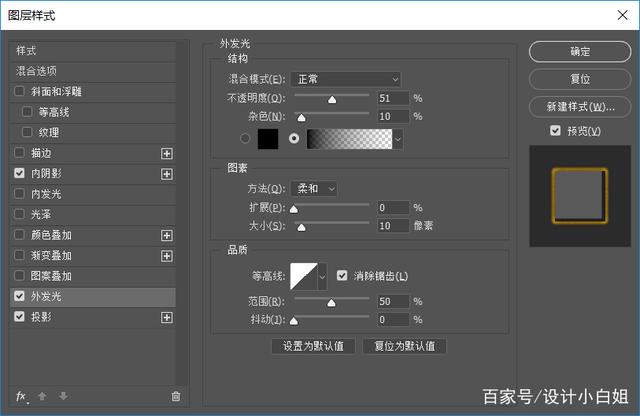 10、内发光
10、内发光
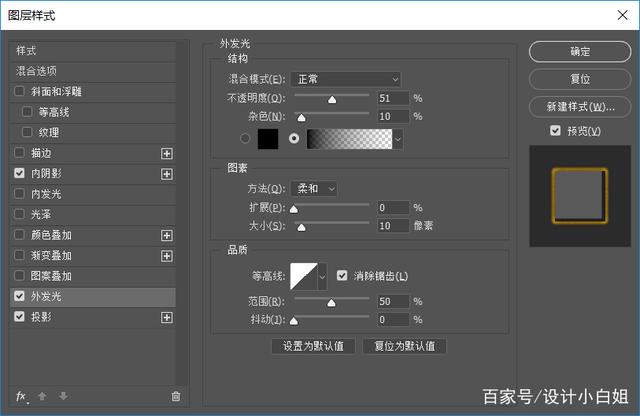 11、斜面和浮雕
11、斜面和浮雕
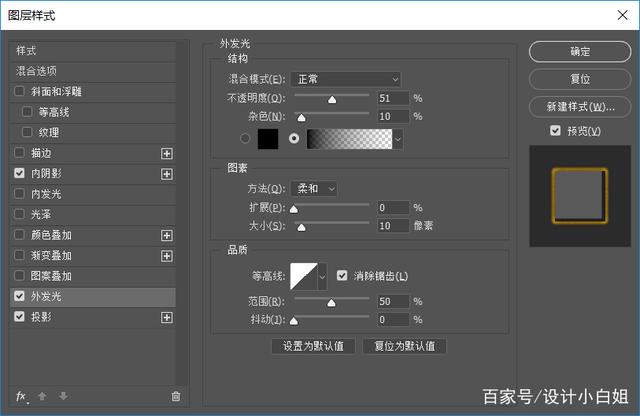 12、等高线
12、等高线
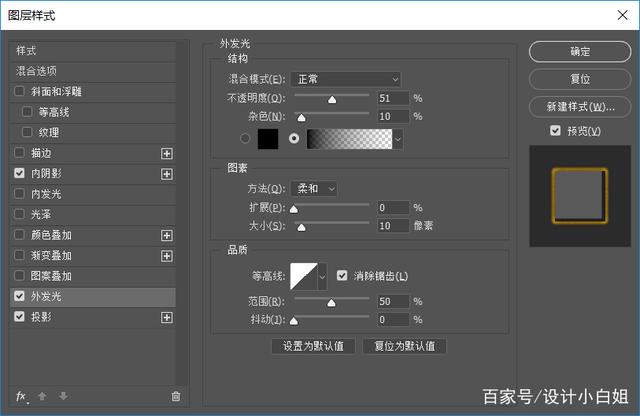 13、光泽
13、光泽
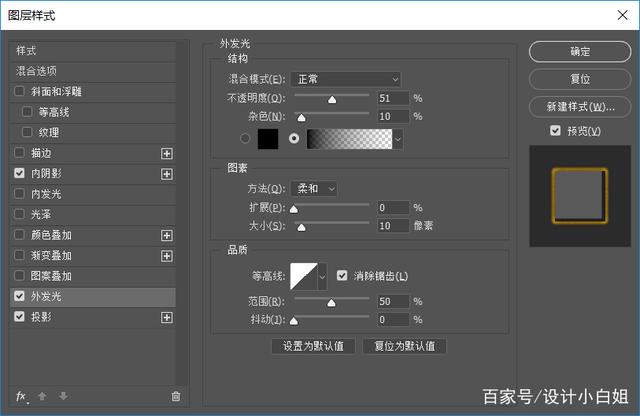 14、颜色叠加
14、颜色叠加
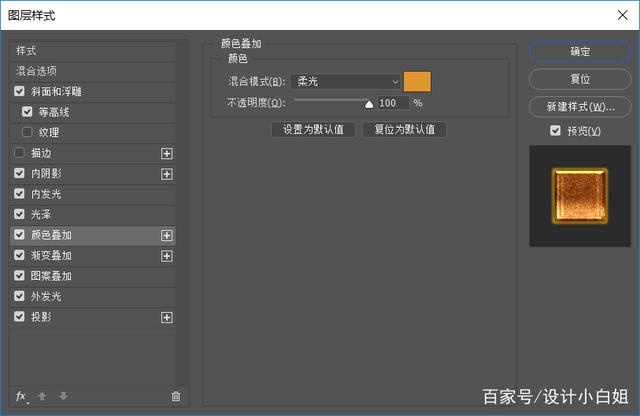 15、渐变叠加
15、渐变叠加
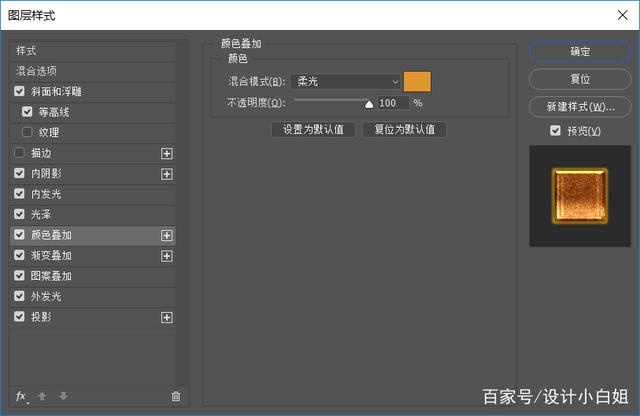 16、确定,打开素材图案,编辑——定义图案
16、确定,打开素材图案,编辑——定义图案
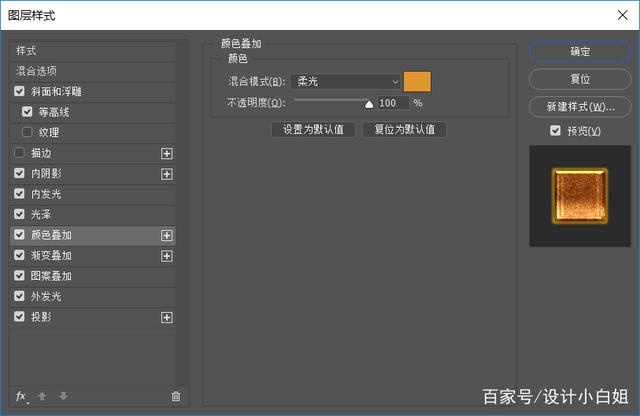 17、继续设置图层样式,图案叠加,选择刚刚定义好的图案
17、继续设置图层样式,图案叠加,选择刚刚定义好的图案
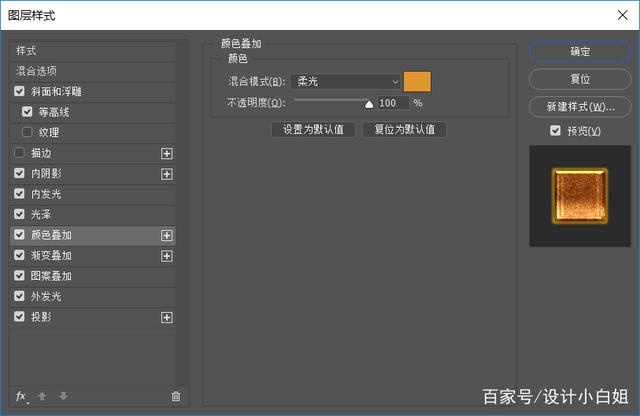 18、确定后效果如下图
18、确定后效果如下图
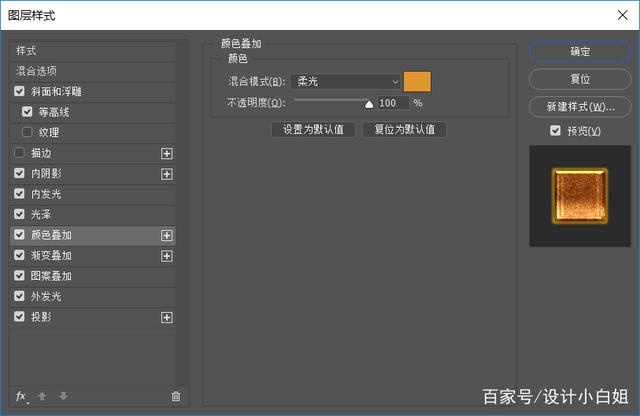 19、将当前图层复制一份,右键图层样式,双击图层设置图层样式,斜面和浮雕
19、将当前图层复制一份,右键图层样式,双击图层设置图层样式,斜面和浮雕
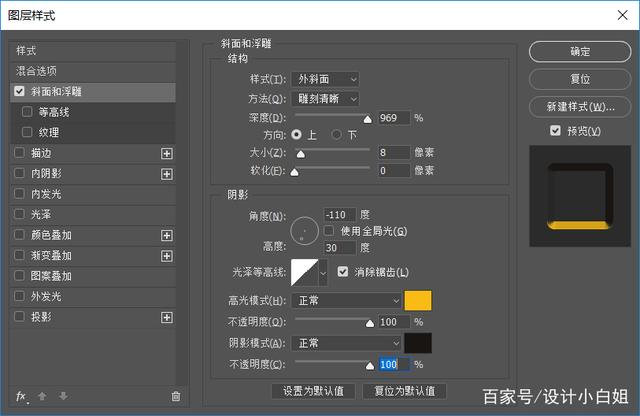 20、图层填充降为0%
20、图层填充降为0%
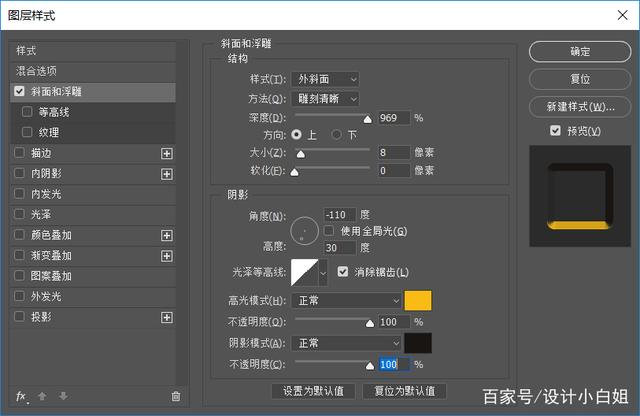 21、创建盖印图层,ctrl+alt+shift+e,,滤镜——锐化——USM锐化,参数如下图,确定后重复执行ctrl+F(CC2018是ctrl alt f)
21、创建盖印图层,ctrl+alt+shift+e,,滤镜——锐化——USM锐化,参数如下图,确定后重复执行ctrl+F(CC2018是ctrl alt f)
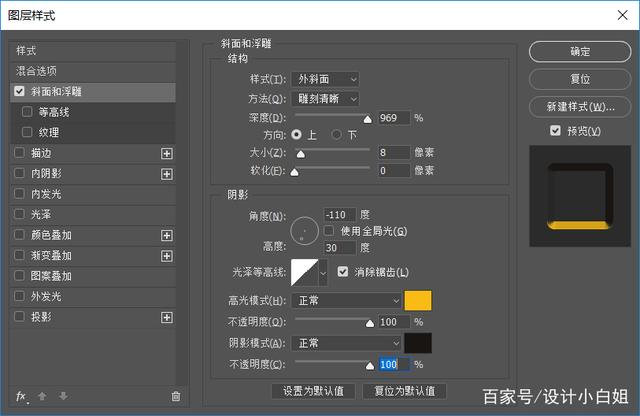 22、最终效果
22、最终效果
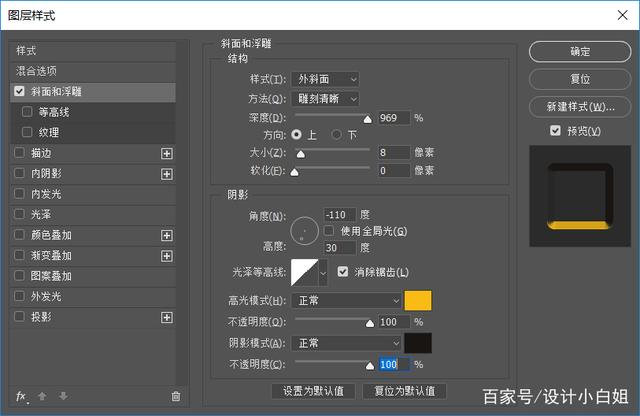 本教程还是设置图层样式较多,希望对大家有帮助,在今后能灵活运用。
本教程还是设置图层样式较多,希望对大家有帮助,在今后能灵活运用。